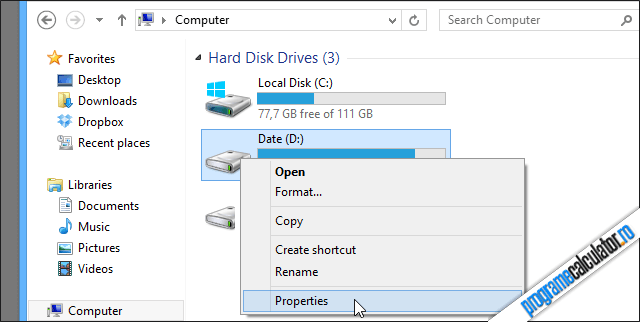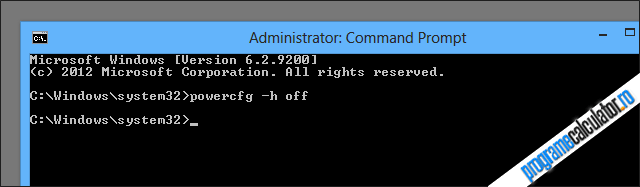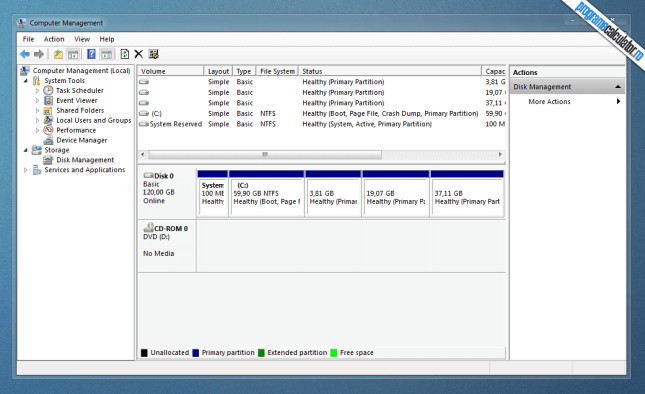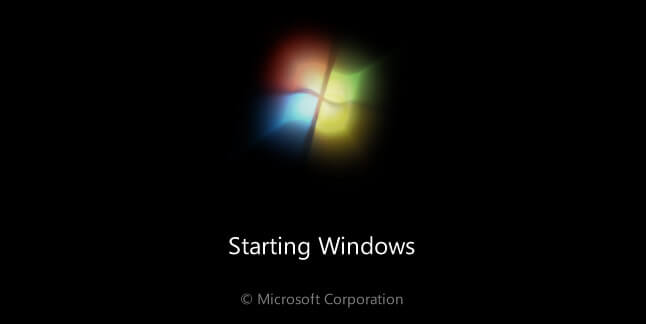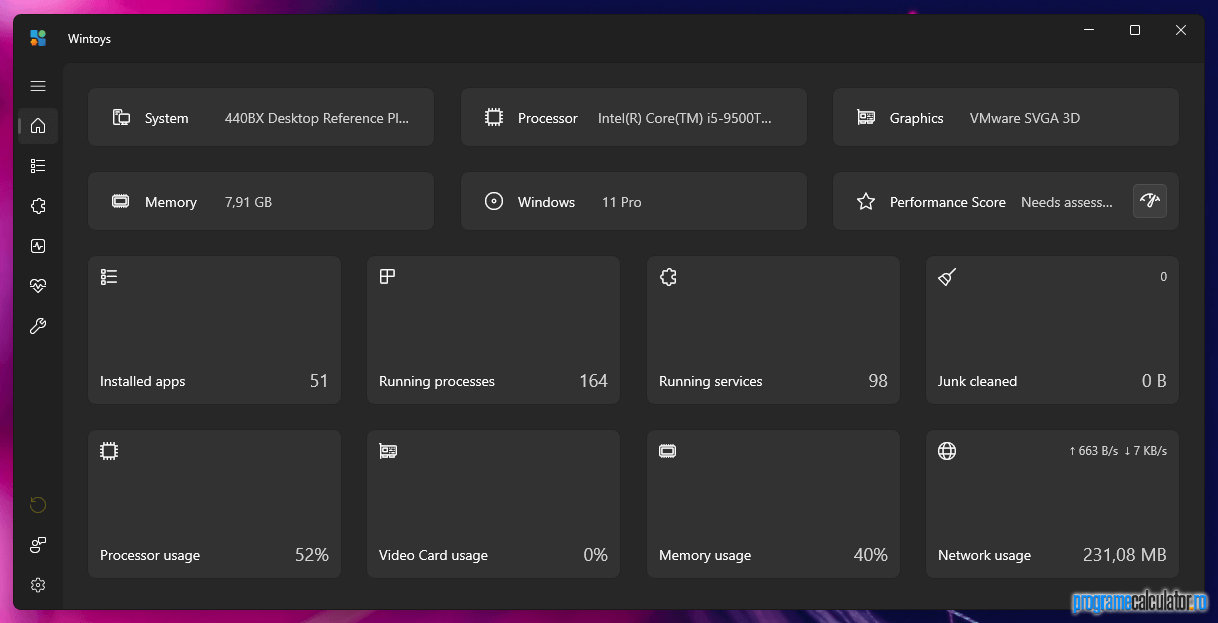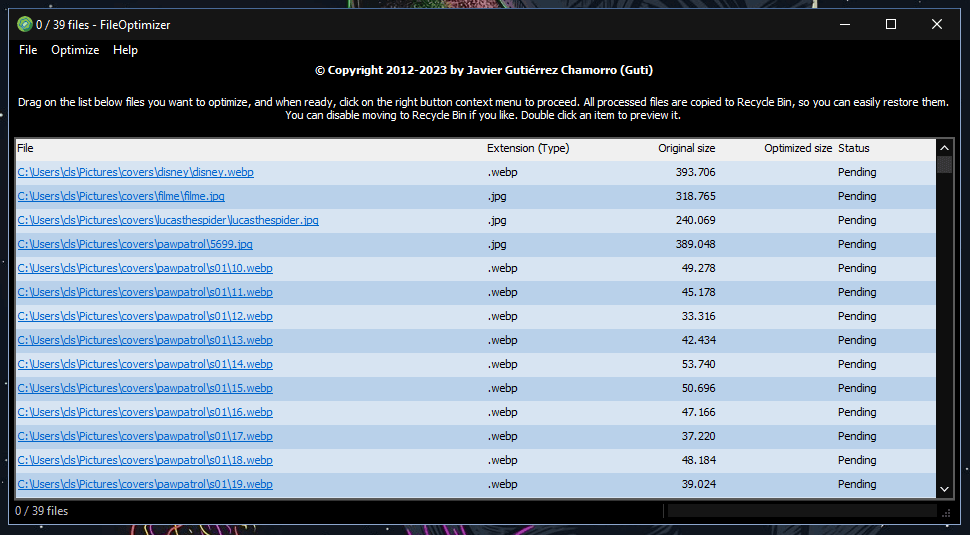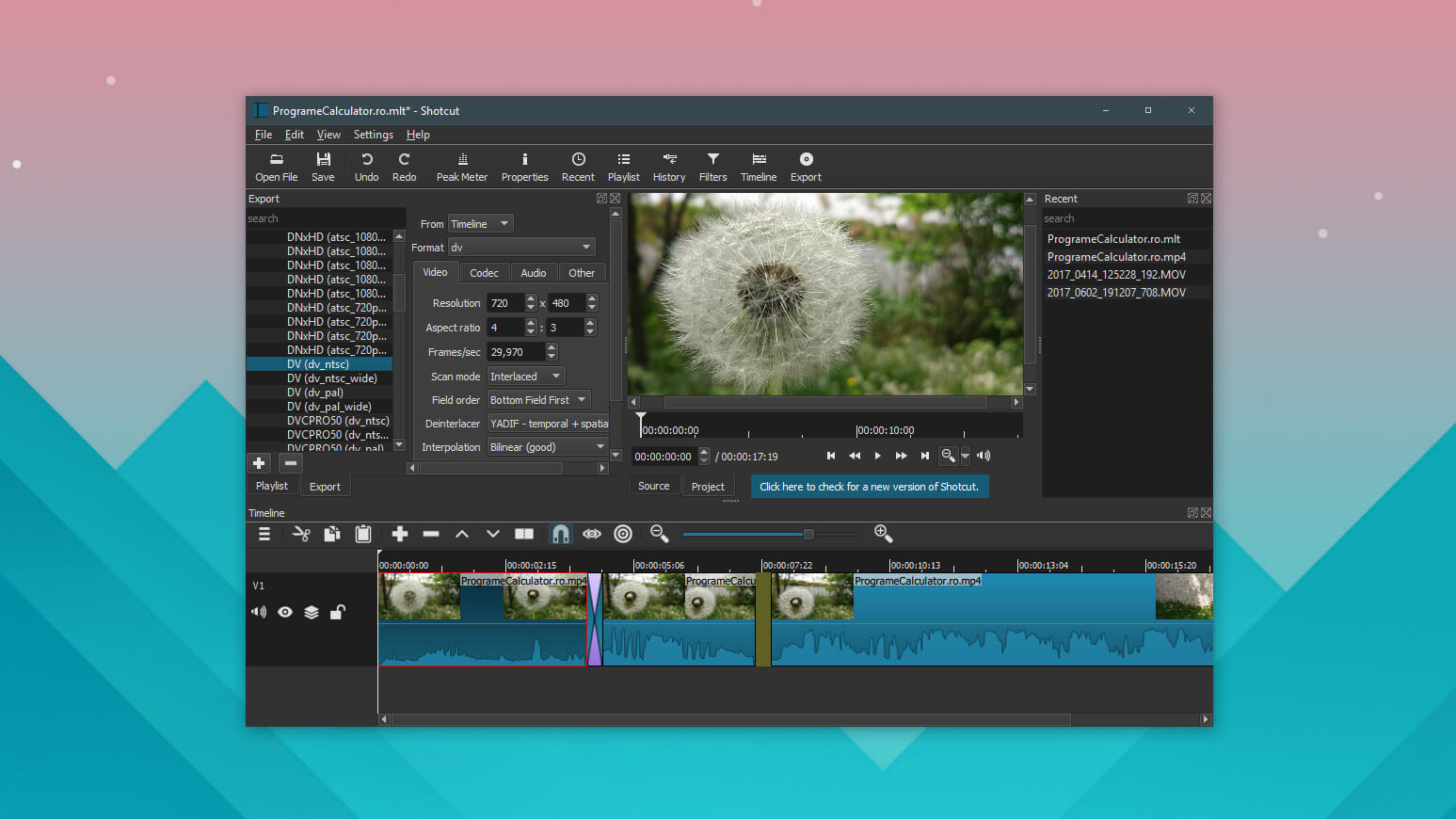Verifica erorile discului rigid (a Hard Disk-ului) cu utilitarul inclus în Windows
Iată cum puteți verifica erorile discului rigid (a Hard Disk-ului) cu utilitarul inclus în sistemele de operare Windows, în scopul remedierii acestora atunci când este posibil, sau pentru a ști dacă este cazul să reinstalați sistemul de operare. Așadar, pentru a verifica Hard Disk-ul de erori și încerca remedierea acestora, deschideți Windows Explorer, dați click-dreapta pe Hard Disk-ul pe care doriți să-l verificați, apoi alegeți opțiunea Properties din meniul contextual afișat:
Se va deschide panoul de proprietăți a Hard Disk-ului. În acesta, în fila Tools, la Error checking, apăsați butonul Check pentru a porni verificarea și repararea automată a erorilor:
Continuă să citești …